分离姓名和手机号码
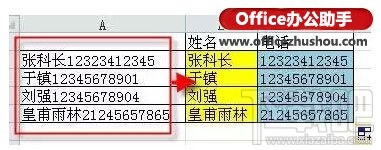
常用的公式是:
B2公式:
=LEFTB(A2,SEARCHB("?",A2)-1)
C2公式
Excel如何制作下拉列表,excel下拉菜单的创建方法
Excel下拉列表通常都是利用数据有效性来实现的,通过数据有效性设置,可以让Execl的某一单元格出现下来菜单的效果,那么如何实现excel下拉列表呢?Excel下拉列表、Excel下拉菜单的第一种方
=MIDB(A2,SEARCHB("?",A2),11)
其实,有比这个更快的方法,不需要任何公式和函数。只需要把A列调整至4个汉字的宽度,然后执行: 开始 - 填充 - 两端对齐
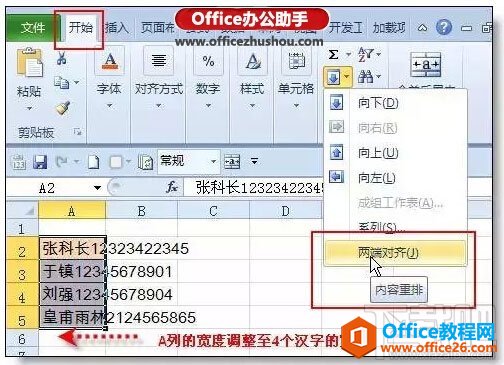
执行后的姓名和手机号码已经完全分离出来,如下图所示
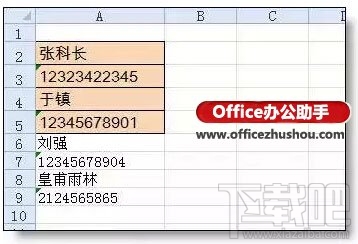
接下就只需要稍作整理,在B2输入1再选取B2:B3向下复制。
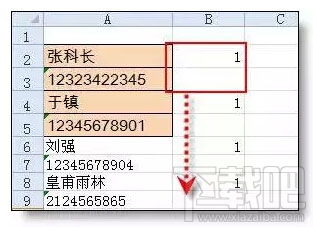
然后按B列筛选1复制姓名,筛选空白复制电话号码即完成分离。
根据Excel表群发邮件、抹去群发邮件的痕迹
根据Excel表的信息群发邮件并不难,不过这样做收信人就知道邮件是群发的,有的时候我们不能让收信人(例如销售客户)知道我们发给了哪些人,怎么处理呢?营造一对一的假象吧!第一步






